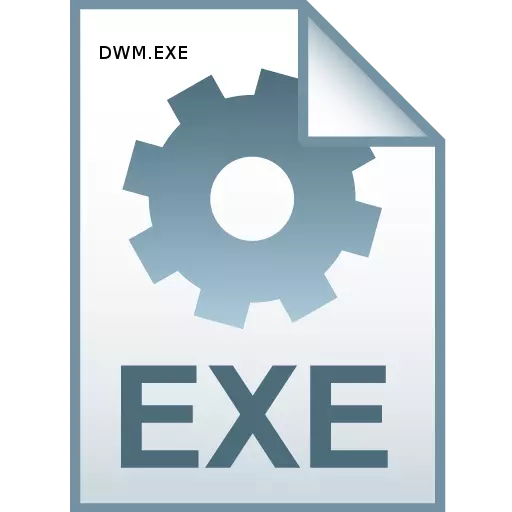
Užduočių tvarkyklės atidarymas, galite pamatyti dwm.exe procesą. Kai kurie vartotojai įveda paniką, darant prielaidą, kad tai yra virusas. Išsiaiškinkime, kas yra dwm.exe, už kurį ji atstovauja.
Informacija apie dwm.exe.
Nedelsiant reikia pasakyti, kad įprastoje būsenoje procesas, kurį studijuojame viruso, nėra. Dwm.exe yra darbalaukio vadybininko sistemos procesas. Toliau bus aptartos konkrečios funkcijos.
Norint pamatyti dwm.exe užduočių tvarkytuvo procesų sąraše, skambinkite šiam įrankiui paspausdami Ctrl + Shift + Esc. Po to pereikite prie skirtuko "procesų". Atidarytame sąraše ir turi būti dwm.exe. Jei nėra tokio elemento, tai reiškia, kad jūsų operacinė sistema nepalaiko šios technologijos, arba kas atitinkama paslauga kompiuteryje yra išjungta.
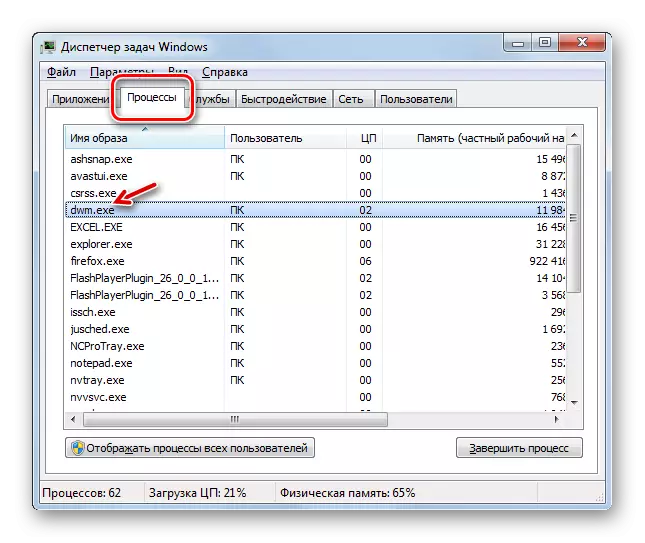
Funkcijos ir užduotys.
"Desktop Manager", kurio darbas yra dwm.exe, yra grafinė apvalkalo sistema "Windows Line" operacinėse sistemose, pradedant "Windows Vista" ir baigiant naujausia versija šiuo metu - "Windows" 10. Tiesa, kai kuriose versijose , pavyzdžiui, "Windows 7" starteris, šis elementas trūksta. DWM.exe veikimui kompiuteryje įdiegta vaizdo plokštė turi būti palaikoma ne mažesnė už devintą direktorių.
Pagrindinės darbalaukio vadybininko užduotys yra užtikrinti Aero režimo veikimą, palaikant "Windows" skaidrumą, peržiūrėkite langų turinį ir palaikykite kai kuriuos grafinius efektus. Pažymėtina, kad šis procesas nėra labai svarbus sistemai. Tai yra, jei jos priverstinio ar avarinio užbaigimo atveju kompiuteris ir toliau atliks užduotis. Pasikeis tik grafikos rodymo kokybės lygis.
Į paprastose ne serverių operacinėse sistemose galima pradėti tik vieną dwm.exe procesą. Jis prasideda dabartinio vartotojo vardu.
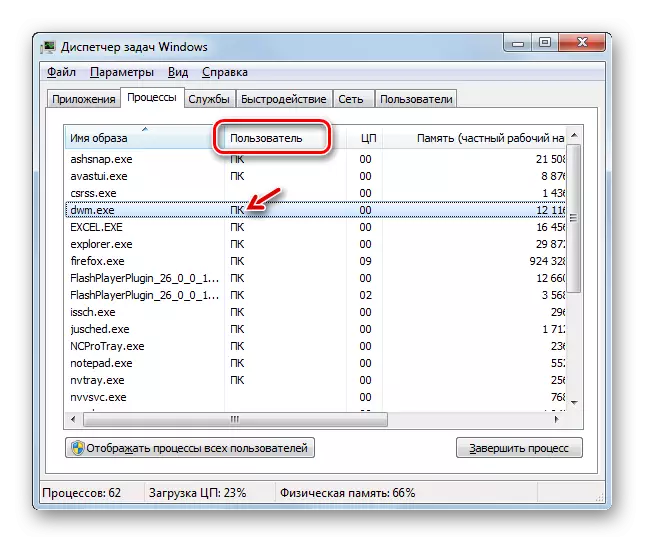
Failo vykdoma vieta
Dabar sužinokite, kur yra vykdomasis dwm.exe failas, kuris inicijuoja to paties pavadinimo procesą.
- Norint sužinoti, kur domisi proceso vykdomuoju failu yra atidaryti skirtuke "Užduočių tvarkyklė". Dešiniuoju pelės mygtuku spustelėkite (PCM) pagal "dwm.exe" vardą. Konteksto meniu pasirinkite "Atidaryti failų saugojimą".
- Po to "Explorer" atidarys dwm.exe vietos kataloge. Šio katalogo adresas gali būti lengvai matomas adresų juostoje "Explorer". Tai bus tokia:
C: "Windows System32"

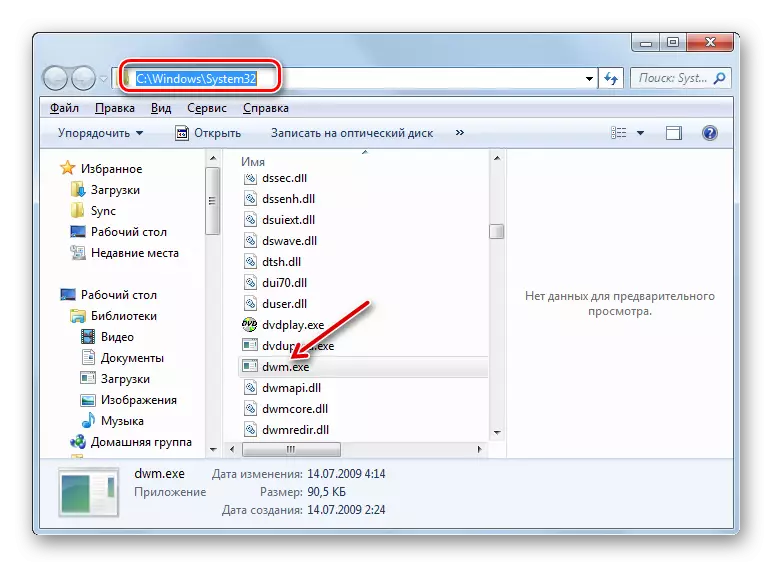
Išjungti dwm.exe.
Dwm.exe atlieka pakankamai sudėtingų grafikos užduočių ir palyginti įkeliant sistemą. Tačiau šiuolaikiniame kompiuteryje ši apkrova yra maža, tačiau čia esantys prietaisai su mažu galia Šis procesas gali žymiai sulėtinti sistemą. Atsižvelgiant į tai, kad, kaip jau minėta, DWM.exe stotelė neturi kritinių pasekmių, tokiais atvejais prasminga jį išsiųsti, kad išsiųstų juos išspręsti kitas užduotis.
Tačiau, jūs net negalite visiškai išjungti procesą, bet tik sumažinti apkrovą iš jo į sistemą. Tam reikia tiesiog persijungti nuo "Aero" režimo į klasiką. Pažiūrėkime, kaip tai padaryti "Windows 7" pavyzdžiu.
- Atidarykite darbalaukį. Spustelėkite PCM. Iš nutraukto meniu pasirinkite "Personalizavimas".
- Operalizavimo lange spustelėkite vieno iš pagrindinių temų grupės pavadinimą.
- Po to "Aero" režimas bus išjungtas. Dwm.exe iš užduočių tvarkyklės neišnyks, tačiau jis taps daug mažiau suvartojančių sistemos išteklių, ypač RAM.
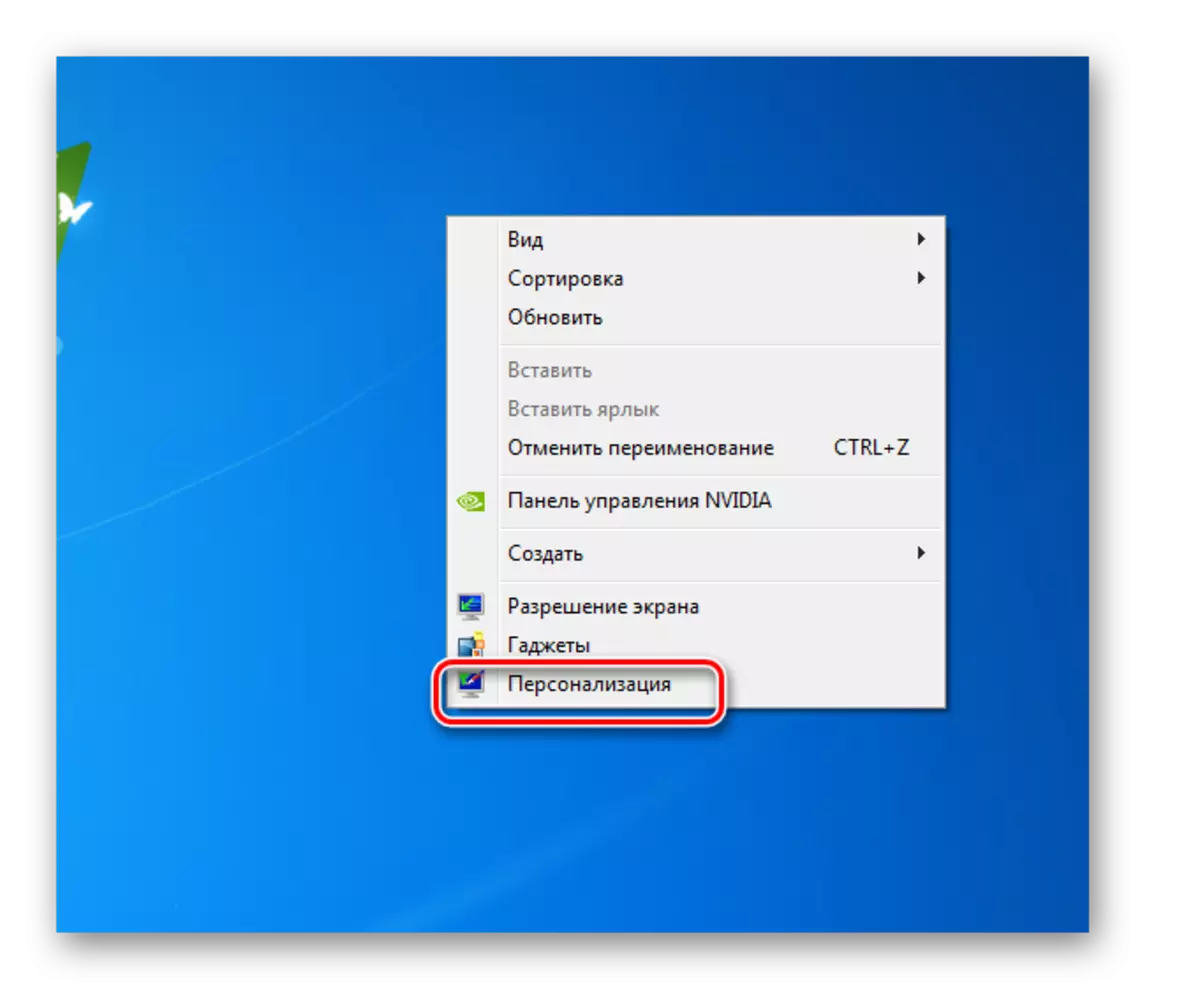

Tačiau yra galimybė ir baigtas kelionė dwm.exe. Paprasčiausias būdas tai padaryti tiesiai per "užduočių tvarkyklę".
- Pažymėkite pavadinimą "dwm.exe" užduočių tvarkyklėje ir spustelėkite "Užbaigti procesą".
- Pradedamas langas, kuriame jums reikia patvirtinti savo veiksmus, dar kartą paspausdami "užbaigti procesą".
- Po to veiksmas dwm.exe bus sustabdytas ir išnyko iš užduočių tvarkyklės sąrašo.
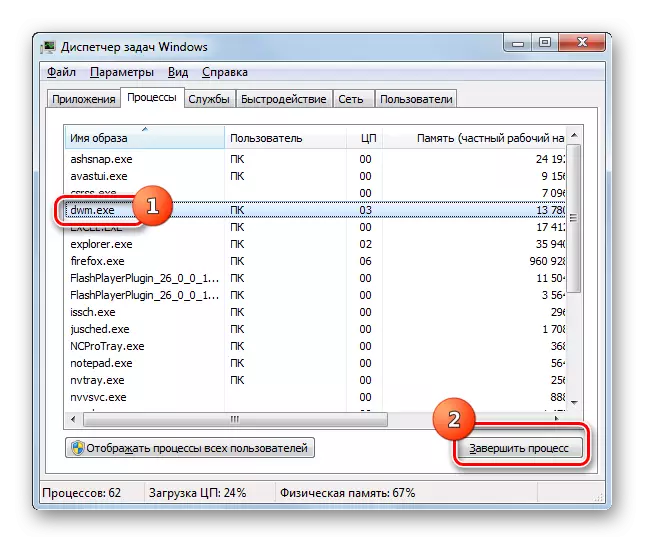
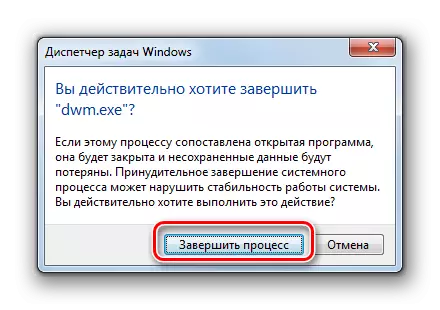
Kaip minėta pirmiau, tai yra lengviausias būdas sustabdyti nurodytą procesą, bet ne geriausią. Pirma, šis stabdymo metodas nėra visiškai teisingas, ir antra, iš naujo paleidžiant kompiuterį, DWM.exe vėl įjungiamas ir vėl turėsite jį rankiniu būdu sustabdyti. Norėdami to išvengti, jums reikia sustabdyti atitinkamą paslaugą.
- Skambinkite "Vykdyti" įrankį paspausdami "Win + R." Įveskite:
Services.MSC.
Spustelėkite "Gerai".
- Atsidaro langas "Paslaugos". Spustelėkite lauką "Vardas", kad būtų lengviau ieškoti. Ieškokite darbalaukio dispečerio sesijos vadovo paslaugos. Nustačius šią paslaugą, spustelėkite savo pavadinimą du kartus su kairiuoju pelės mygtuku.
- Atsidaro "Service Properties" langas. Lauke "Paleidimo tipas" iš išskleidžiamojo sąrašo pasirinkite "Išjungta" vietoj "automatiškai". Tada pakaitomis spustelėkite mygtukus "Stop", "Taikyti" ir "Gerai".
- Dabar, siekiant išjungti studijuojamą procesą, jis lieka tik paleisti kompiuterį.
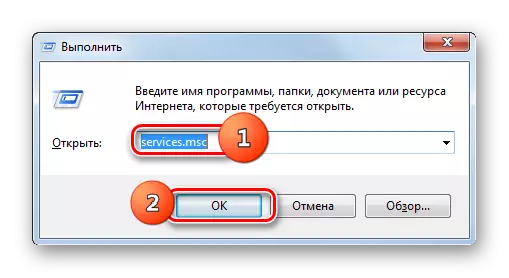


Dwm.exe virusas
Kai kurie virusai yra užmaskuoti pagal procesą, todėl svarbu laiku apskaičiuoti ir neutralizuoti kenkėjišką kodą laiku. Pagrindinė funkcija, kurioje gali būti nurodytas viruso slepiantis sistemoje pagal DWM.exe vaizdą, yra situacija, kai pamatysite daugiau nei vieną procesą su šia pavadinimu užduočių tvarkyklėje. Įprasta, ne serverio kompiuteris, tikras dwm.exe gali būti tik vienas. Be to, šio proceso vykdomasis failas gali būti toks pat patikslintas tik šiame kataloge:
C: "Windows System32"
Procesas, kurio pradžia inicijuoja failą iš kito katalogo, yra virusinė. Turite nuskaityti kompiuterį į virusų su antivirusine programa, ir jei nuskaitymas nesuteikia rezultatų, tuomet turėtumėte ištrinti klaidingą failą rankiniu būdu.
Skaityti daugiau: Kaip patikrinti kompiuterį virusams
Dwm.exe yra atsakingas už sistemos grafikos komponentą. Tuo pačiu metu jo sustabdymas neturi kritiškos grėsmės OS veikimui kaip visuma. Kartais gali būti virusų pagal šio proceso vaizdą. Tokie objektai yra svarbūs rasti ir neutralizuoti.
